首先讓我們先來學一下,如何在Exchange Server 2016的信箱伺服器角色上,有效防範惡意程式的入侵。然而其實在我們最初安裝Exchange Server 2016時,系統便已經出現了如圖1所示的[惡意程式碼防護設定]頁面,其內容主要提示我們若要使用其它相容防毒軟體的整合,便可以選擇停用此惡意程式篩選器功能,不過預設是啟用的。若是您在安裝階段選擇停用了它,仍然可以在之後下達以下命令,以執行啟用此功能的腳本程式。

圖1 Exchange Server 2016安裝設定
請注意!惡意程式篩選器 (Malware Agent) 是無法安裝在Edge Transport伺服器角色上。
至於如何知道在公司目前的Exchange Server架構環境中,有哪一些伺服器已經啟用了惡意程式篩選器功能,您只要如圖2所示下達Get-MalwareFilteringServer指令即可查詢到。

圖2 查詢已安裝惡意程式篩選器的主機
若是想要查看特定信箱伺服器的惡意程式篩選器詳細設定,則只要如圖3所示下達 Get-MalwareFilteringServer 信箱伺服器 | FL命令,即可取得完整的組態資訊。在此除了可以檢視到它主要連線更新的官方網址、強制重新掃描、Bypass篩選等欄位值之外,其中比較重要的就是它的更新頻率(UpdateFrequency),預設為每30分鐘進行線上檢查與更新。在此假設您希望可以變更為每一小時進行檢查與更新作業,只要下達Set-MalwareFilteringServer信箱伺服器 -UpdateFrequency 60命令即可。
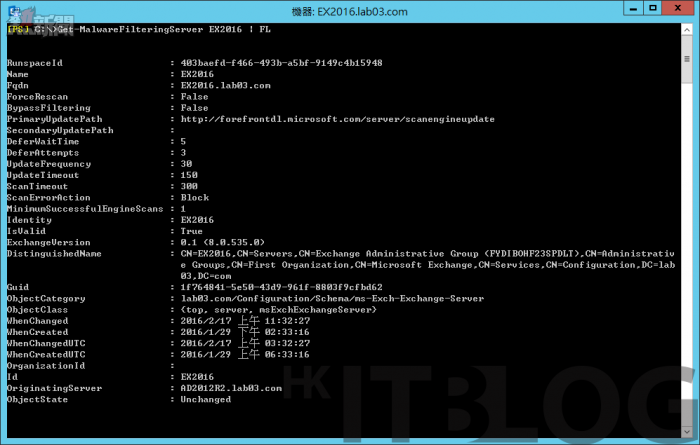
圖3 取得惡意程式篩選器的完整資訊
關於安裝後的惡意程式篩選器的基礎管理,您只要透過如圖 4 所示的 [Exchange系統管理中心]的[保護]頁面中,即可選擇是否要啟用或停用原則設定。您可以選擇新增原則或是直接修改預設的原則設定,而它的組態摘要資訊也可以直接在這個頁面中檢視到。

圖4 惡意程式篩選器管理
待續……
相關文章:
修煉成為 Exchange Server 大師!全面防護垃圾、病毒、釣魚郵件實戰
修煉成為 Exchange Server 大師!惡意程式篩選器安裝設定(1)
修煉成為 Exchange Server 大師!惡意程式篩選器安裝設定(1)
https://www.facebook.com/hkitblog
















